Конфигуриране на сателитния интернет ускорител
(за Space Gate - Express AM22)
Както вече писах в статията "Космическа комуникация: Основите.", Satellite Accelerator е специална програма, която изпълнява следните функции:
1. Ускорение (както времето за отговор на заявката, така и интерактивността). Ускорете сърфирането и изтеглянето на файлове.
2. Многократно намаляване на изходящия трафик. Върнатият трафик при използване на ускорителя се намалява с 5-10 пъти.
3. Намаляване на директния трафик. Свързано с използването на оптимизиран алгоритъм на предаване и компресия на канал.
Програмата също трябва да бъде конфигурирана Server4PC, идва на диска със софтуер към DVB платката. Как да го конфигурирате - вижте статията „Настройване на VPN връзка за сателитен интернет“.
Отиваме на връзката https://gamma.spacegate.com.ua/info/. Въведете вашето потребителско име и парола. На страницата, която се отваря, не забравяйте IP1. Трябва да започне от 192.168 ... (виж фиг.)
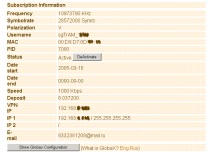
Според снимката по-горе:
ВНИМАНИЕ. Когато работите през сателитен VPN ускорител, връзката не е необходимо да се стартира. Трябва да се стартира само една връзка - канал за заявка (модем, ADSL, GPS връзка). Изобщо забравете за VPN!
Loopback адаптер.

Отиваме до контролния панел, инсталираме ново оборудване. На въпроса "Това устройство вече свързано ли е с компютъра?" ние отговаряме "Да". След това изберете добавянето на ново устройство (в най-долната част на списъка). След това избираме „инсталиране на оборудване, избрано от списъка ръчно“. В падащия списък изберете „Мрежови карти“. В него избираме "Microsoft Loopback Adapter". След това в диспечера на устройствата, в мрежовите карти ще се появи друго устройство, познайте кое! -)).


Настройка на ускорителя Globax.
Изтеглете програмата от тук http://www.globax.info/globax-4.2.3.exe Стартирайте инсталационната програма. След инсталацията изберете СТАРТ -> Програми -> Globax -> Конфигуратор.
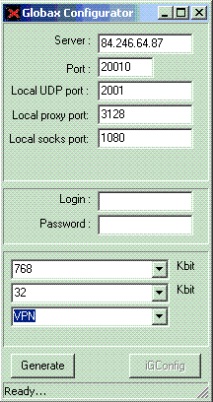
server = 84.246.64.87:20010 - Това са данни от имейла с настройки
speed_in = 98304 - съответства на входящата скорост от 1024 * 0,75 = 768 Kbps
speed_out = 4096 - съответства на изходяща скорост от 32Kbps
[локално] дистанционно = глобакс
port = 127.0.0.1:3128 service_int = 0
Алтернативна конфигурация на Globax.
Следвайте връзката https://gamma.spacegate.com.ua/info/, въведете вашето име и парола. Отдолу (вижте първата снимка) кликнете върху бутона Show Globax Configuration. Ще се появи нещо като следното:
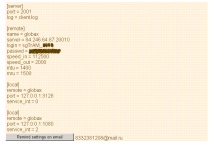
Можете да кликнете върху бутона Напомняне на настройките на имейл - и тези настройки ще бъдат изпратени до вашия имейл акаунт.
Копирайте тези настройки в празен текстов файл и го запазете под името globax.conf в същата папка, където е инсталиран Globax. Ще трябва само да коригирате скоростите speed_in и speed_out.
1Kbps = 128 единици.
Тези. ако изберете скорост от 1024Kbit, трябва да въведете 1024 * 128 = 131072 в speed_in. Защото все още има загуби в сателитния канал, тогава доставчикът препоръчва да се подценява тази скорост с една четвърт, т.е. 131072 * 0,75 = 98304. Въпреки че, струва ми се, можете да подценявате и не толкова и да настроите нещо между 131072 и 98304. Например 112500 (т.е. както е показано на снимката по-горе).
speed_out: 32Kbit (препоръчвам за обикновени модеми. За GPRS го задайте по-малко) = 32 * 128 = 4096. По този начин пишем:
скорост_в = 98304 - съответства на входяща скорост от 1024 * 0,75 = 768 Kbps speed_out = 4096 - съответства на изходяща скорост от 32Kbps
Настройка на браузъра.
Internet Explorer
Щракнете върху Tools -> Internet Options -> Connections -> LAN Settings -> и след това, както е показано на фигурата вдясно. Задайте адреса на 127.0.0.1 Задайте порта на същия като локалния прокси порт (вижте абзаца по-горе).
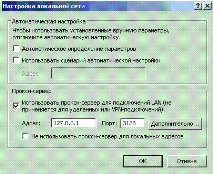
Щракнете върху Файл -> Настройки -> Мрежа -> Прокси сървъри -> и след това, както е на снимката вдясно. Задайте адреса на 127.0.0.1 Задайте порта на същия като локалния прокси порт (вижте абзаца по-горе).
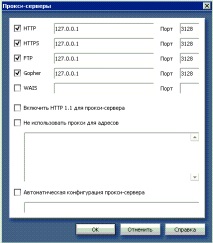
Процедура за свързване.
- Стартирайте Server4PC (ако не е при стартиране).
- Стартирайте Globax: Старт -> Програми -> Globax -> Globax (Globax_demon) След това в диспечера на задачите (извикан чрез Ctrl + Alt + Del) процесът трябва да се появи в процесите "Globax_demon".
- Стартиране на "земната връзка".
- Стартирайте браузъра и работете.
Настройката е завършена. P.S. Ако след настройването на Globax все пак решите да работите през VPN, тогава трябва да:
- в браузъра премахнете отметката от използването на прокси сървър (вижте Настройки на браузъра).
- в Диспечер на устройства деактивирайте адаптера за обратна връзка.
- Настройване на сателитен интернет от доставчик на Hi-Stream (InSat) с ускорител Globax 5 в режим
- Настройване на самостоятелен DynDNS сървър на FreeBSD с BIND и Apache
- Настройка на USB Wi-Fi адаптер на приемника Fulan Spark I - Сибирска сателитна база
- Настройка на печат на принтер
- Настройка към всеки от елементите